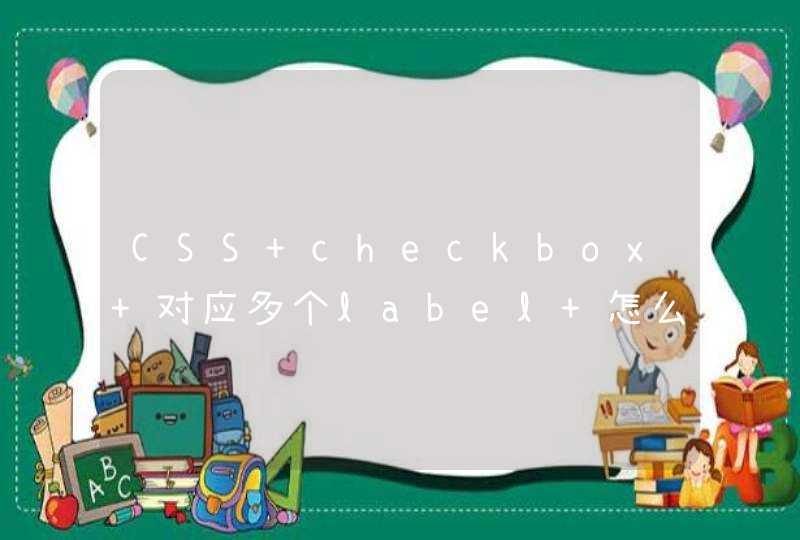win7连接电视miracast无线显示的步骤如下。
1、打开电视的设置,选择Miracast图标。
2、点击开启,在2分钟内利用无线搜索。
3、打开电脑,进入设置-无线-更多无线连接-无线显示-搜索设备
4、搜索到超级电视后点击建立连接即可。
拓展资料:
Miracast是Wi-Fi Alliance于2012年9月19日宣布启动的Wi-Fi CERTIFIED Miracast™认证项目。
Miracast设备提供简化发现和设置,用户可以迅速在设备间传输视频。该技术与认证项目由Wi-Fi联盟中的移动与消费性电子设备制造商及芯片厂商共同制定。行业分析者预计Miracast认证设备的年产量在未来四年将超过10亿。
1、依电视机的不同,您可能需要将您的计算机设定为适当的模式,具体操作,查阅您电视机的附带说明书。
2、当您拥有HDMI线,且您的电视机设置合适,那么将连接线的两端分别插入计算机和电视机的HDMI接口,此时计算机会识别到多个显示设备,如果您的计算机无任何反应,请注意连接牢靠,或者进入您的显示卡设置面板,看看是否识别,如果您使用的是笔记本计算机,那么可能有快捷键来切换显示模式(Fn+另外一个键),如果您不知道该快捷键,或者您使用的是台式计算机,请按下Win+P以选择显示模式。
3、音频问题,如果您的计算机在连接HDMI后,电视机无声音,检查以下项目:右击托盘处的声音图标〉播放设备(P)〉找到您的HDMI音频输出,如果禁用,启用它,并设置为默认,当您不需要时,再改回,如果此操作依旧不能解决问题,您可能需要连接外部音响设备。
1、Win7下笔记本HDMI接口连接液晶电视的简单设置2012-07-01 22:16:08 分类:Windows/PC 标签:字号大中小订阅最近下载了一些高清电影,在笔记本上观看感觉很弱呀。
2、客厅有台创维42英寸的LED液晶电视,分辨率是全高清1920x1080,于是想用我的三星笔记本连接液晶电视,这样观赏高清电影才给力点。
3、淘宝网购了一条销量最大的绿联HDMI线,才20几块.因为之前曾听说HDMI接口最好不要热插拔,所以在本本和电视关机状态下连接好HDMI线,开机开电视,电视外接设备(输入)设置为HDMI1,启动进入了Windows 7,发现电视和本本显示相同的桌面。
4、在桌面空白处右键点击--屏幕分辨率,打开了显示设置窗口,点击“显示器”下拉列表框可以看到“2.Skyworth LCD“,因为“多显示器”下拉列表框默认是“复制这些显示”,所以电视与本本屏幕显示相同的桌面,电视分辨率也强制为兼容的与本本屏幕相同的1366x768.选择“多显示器”下拉列表框的“只在2上显示桌面”,点击应用,这时笔记本屏幕关闭了,电视自动设置为1920x1080的分辨率,弹出对话框点击保存设置就可以了,原来的桌面背景图片现在被居中显示了。
5、音频我没有设置,已经自动通过HDMI输出到电视了,我的电视音频输出连接了一对漫步者2.0的电脑音箱,既节约、效果也还可以。
6、下一次同一本本连接同一电视时,不需要重新设置,开机及Windows启动前段画面在笔记本屏幕上显示,进入Windows桌面(登录界面)以后关闭本本屏幕,所有显示都显示在电视上。